Fehler beim Warten darauf, dass der Host-Computer eine Verbindung zu GoToMyPC herstellt
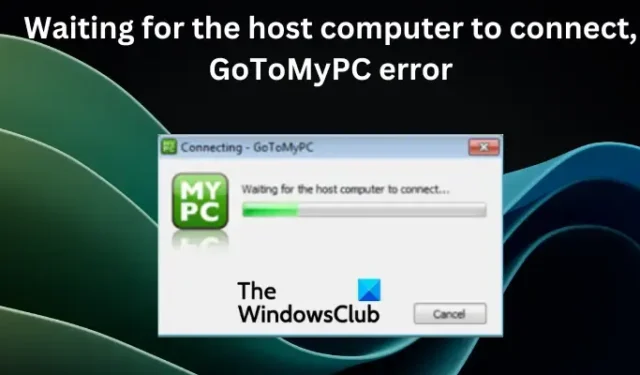
Wenn die Verbindung Ihres Client-PCs mit GoToMyPC zu lange dauert und die Fehlermeldung „ Warten auf die Verbindung mit dem Host-Computer“ oder „Eine Verbindung konnte nicht hergestellt werden“ angezeigt wird , finden Sie in diesem Artikel Lösungen zur Behebung des Problems. Wie andere Fernzugriffssoftware ist GoToMyPC anfällig für technische Probleme wie Verbindungsfehler. Glücklicherweise lassen sich diese Fehler schnell beheben, wenn man über das nötige Know-how verfügt.
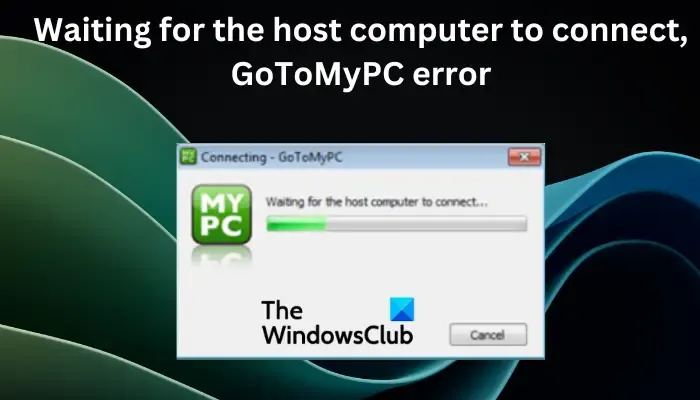
Der GoToMyPC-Verbindungsfehler tritt auf, wenn Sie versuchen, eine Verbindung zum Host-Computer herzustellen, und dies kann auf ein ziemliches Problem hinweisen, das ihn verursacht. Wenn dieser Fehler schon einmal bei Ihnen aufgetreten ist und Sie nicht wissen, wie Sie ihn beheben können, lesen Sie unsere Lösungen durch, probieren Sie jede aus und finden Sie heraus, was für Sie funktioniert. Lassen Sie uns vorher untersuchen, warum Sie diese lästige Verbindungsfehlermeldung auf GoToMyPC erhalten .
Was verursacht Verbindungsprobleme auf GoToMyPC?
Beim Warten auf die Verbindung des Host-Computers wird ein GoToMyPC-Fehler durch mehrere Probleme verursacht. Die häufigste Ursache für diesen Fehler sind Probleme mit der Internetverbindung, entweder auf dem Host-Computer oder auf dem Client. Wenn die GoToMyPC-Software nicht ordnungsgemäß installiert ist, kann es zu Verbindungsproblemen kommen. Ein weiterer Grund wäre eine Firewall, die den Fernzugriff auf den Host-Computer blockiert. Einige Antiviren- oder Sicherheitssoftware von Drittanbietern können ebenfalls dazu führen, dass Sie die Verbindung zum Host blockieren. Andere einfache Ursachen sind Fehler und vorübergehende technische Probleme, die durch einfache Problemumgehungen behoben werden können.
Behebung des Fehlers „Warten auf die Verbindung des Host-Computers mit GoToMyPC“.
Der Host-Computer ist in vielen Fällen der Übeltäter. Seien Sie daher physisch beim Host, um diese Lösungen durchzuführen. Wenn keine Verbindung hergestellt werden kann und die Fehlermeldung „Warten auf Verbindung mit dem Host-Computer“ angezeigt wird, versuchen Sie die folgenden Lösungen, um die GoToMyPC-Verbindungsfehler zu beheben.
- Prüfe deine Internetverbindung
- Starten Sie Ihren Host-Computer neu
- Starten Sie den GoToMyPC-Verbindungsassistenten neu
- Überprüfen Sie die Windows-Firewall-Einstellungen
- Deaktivieren Sie vorübergehend Sicherheitsprogramme von Drittanbietern
Denken Sie daran, dass in vielen Fällen der Host-Computer der Übeltäter ist. Seien Sie also physisch beim Host oder lassen Sie den Administrator diese Lösungen durchführen.
Lassen Sie uns nun nacheinander tiefer in diese Lösungen eintauchen.
1]Überprüfen Sie Ihre Internetverbindung
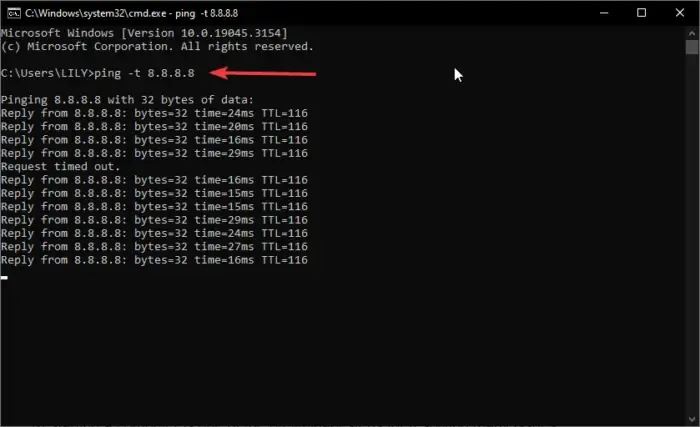
Eine instabile oder besonders langsame Internetverbindung kann zu GoToMyPC-Verbindungsproblemen führen. Das Problem könnte Ihr WLAN-Router oder Ihre Ethernet-Kabel sein. Manchmal kann es sich um ein Problem mit Ihrem ISP handeln, zum Beispiel um eine Internet-Drosselung. Sie können Ihre Internetgeschwindigkeit in Apps von Drittanbietern oder webbasierten Anbietern überprüfen. Alternativ können Sie die Eingabeaufforderung verwenden , um Ihre Internetstabilität zu überprüfen. Gehen Sie zum Host-Computer, öffnen Sie die Eingabeaufforderung , geben Sie dann den Befehl ping -t 8.8.8.8 ein und drücken Sie die Eingabetaste auf der Tastatur. Dieser Befehl prüft den Zeitwert. Wenn Sie große Datenschwankungen feststellen, liegt ein Problem mit Ihrem Internet vor. Sie können alle Netzwerkkomponenten einschließlich Router, PC, Modems, Stromversorgung usw. herunterfahren und nach etwa einer Minute wieder anschließen.
2] Starten Sie Ihren Host-Computer neu
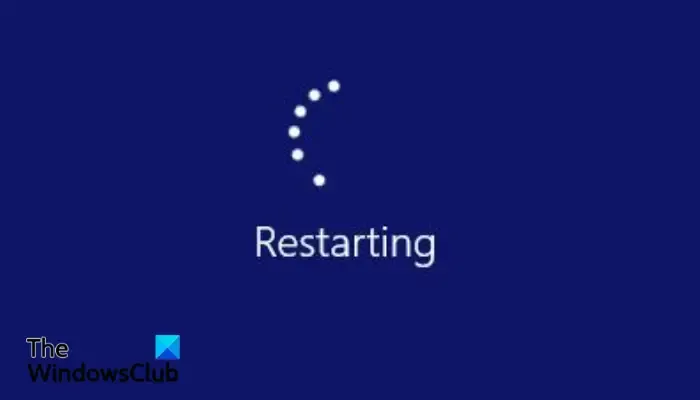
Der Neustart eines Computers aus der Ferne oder auf dem Host ist einer der vorbereitenden Schritte zur Lösung vieler Probleme, einschließlich des Wartens von GoToMyPC auf die Verbindung des Host-Computers. Fehler oder vorübergehende technische Probleme betreffen immer Apps und Systeme und sind so einfach, dass sie durch einen Neustart automatisch behoben werden können. Starten Sie also Ihren Host-Computer sowie Ihren Router/Modem neu und prüfen Sie, ob der Fehler behoben ist.
3] Starten Sie den GoToMyPC-Verbindungsassistenten neu
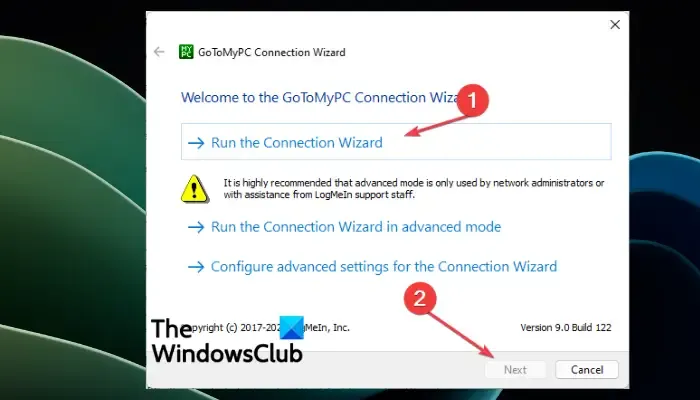
Der GoToMyPC-Verbindungsassistent hilft Benutzern bei den besten Servereinstellungen. Dieses Tool kann Ihnen dabei helfen, die besten Einstellungen (einschließlich Verbindungseinstellungen) für Ihre App zu ermitteln und diese automatisch zu speichern, wodurch die Leistung gesteigert wird. Laden Sie den Assistenten von der Website herunter und starten Sie ihn. Klicken Sie auf „Verbindungsassistenten ausführen“ und dann auf „OK“ . Wählen Sie dann Weiter aus , nachdem der Erkennungsvorgang abgeschlossen ist. Wenn Sie weitere Unterstützung benötigen, können Sie auf „ Ich habe immer noch Probleme“ klicken und den Anweisungen auf dem Bildschirm folgen, um den Vorgang abzuschließen.
4] Überprüfen Sie die Windows-Firewall-Einstellungen
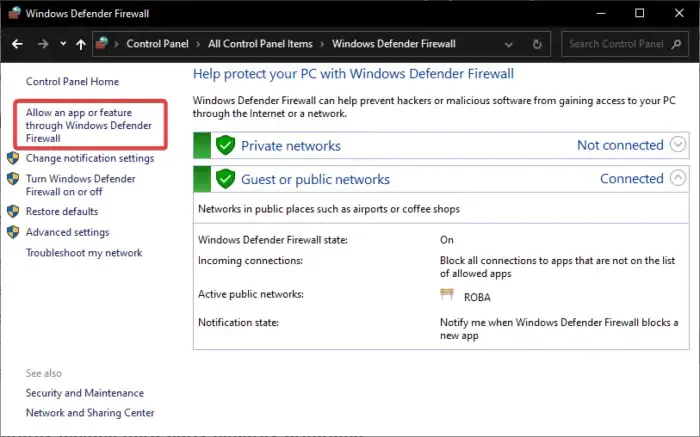
Manchmal blockiert die Windows-Firewall den Zugriff und die Verbindung von GoToMyPC über das Internet. Überprüfen Sie diese Einstellungen und stellen Sie sicher, dass die Firewall eine ordnungsgemäße Verbindung von GoToMyPC zulässt. Führen Sie die folgenden Schritte aus;
- Öffnen Sie die Systemsteuerung auf Ihrem Host-Computer.
- Wählen Sie „System und Sicherheit“ und klicken Sie dann auf „Windows Defender Firewall“ .
- Wählen Sie die Option „Eine App oder Funktion über die Windows Defender-Firewall zulassen“ und dann „ Einstellungen ändern“ .
- Aktivieren Sie abschließend das Kontrollkästchen neben GoToMyPC.
5] Deaktivieren Sie vorübergehend Sicherheitsprogramme von Drittanbietern
Einige Antiviren- und Malware-Apps von Drittanbietern können bestimmte Computerfunktionen beeinträchtigen, einschließlich Internetverbindungsproblemen und RAS-Schnittstellen. Deaktivieren Sie alle Antivirensoftware außer der Standardsoftware und prüfen Sie, ob Sie eine Remoteverbindung zum Hostcomputer herstellen können. Der Vorgang zum Deaktivieren von Sicherheits-Apps von Drittanbietern hängt von jedem ab. Öffnen Sie die App und navigieren Sie durch ihre Einstellungen, um den Schutz zu deaktivieren.
Wir hoffen, dass Ihnen hier etwas hilft.
Welcher ist der Client-Computer auf GoToMyPC?
Der Client-Computer auf GoToMyPC ist der PC, mit dem Sie remote auf den Host-Computer zugegriffen haben. Um eine Verbindung zum Host-Computer herzustellen, müssen Sie die GoToMyPC-App nicht auf dem Client-Computer installieren. Die einzige wichtige Voraussetzung für den Zugriff auf den Host-Computer ist, dass beide mit einem stabilen Internet verbunden sind. Wenn beim Verbinden von GoToMyPC mit dem Host-Computer Probleme auftreten, probieren Sie die Fehlerbehebungsmethoden in diesem Beitrag aus. Der Host-Computer ist derjenige, auf den Sie remote zugreifen möchten. Auf dem Host installieren Sie die GoToMyPC-Software und legen Passwörter und Zugangscodes fest.
Warum kann ich keine Verbindung zu GoToMyPC herstellen?
Möglicherweise können Sie keine Verbindung zu GoToMyPC herstellen, wenn Sie Probleme mit der Internetverbindung haben, die GoToMyPC-Software nicht ordnungsgemäß installiert wurde oder vorübergehende technische Probleme mit der App vorliegen. Firewall-Einstellungen auf dem Host-Computer können Sie auch daran hindern, eine Verbindung zu GoToMyPC herzustellen. Um dieses Problem zu beheben, starten Sie Ihre App neu, stellen Sie die Internetverbindung wieder her oder starten Sie den Dienst auf dem Host-Computer neu. Überprüfen Sie Ihre Firewall-Einstellungen und deaktivieren Sie vorübergehend Sicherheits-Apps von Drittanbietern.



Schreibe einen Kommentar